アイキャッチ画像とは
トップページの新着記事一覧や、各投稿ページの本文上に表示される画像を「アイキャッチ画像」といいます。
アイキャッチ画像を設定することで訪問者の興味や関心を集め、記事が閲覧される可能性が高まります。

アイキャッチ画像の設定方法
以下の2箇所でアイキャッチ画像の表示・非表示を設定できます。
- カスタマイザー > 「投稿/固定ページ」 > 「アイキャッチ画像」
- 投稿/固定ページの編集画面 > 設定パネルの「アイキャッチ画像の表示」
カスタマイザーで行った設定はサイト全体に反映されますが、投稿/固定ページの編集画面から設定した場合はカスタマイザーの設定よりも優先されます。
「サイト全体はアイキャッチ画像を表示し、特定の記事では表示しない」といった設定が可能です。
カスタマイザーから設定する
カスタマイザーから設定した場合、サイト全体のアイキャッチ画像すべてに適用されます。
STEP1
「アイキャッチ画像」をクリック
カスタマイザーより、「投稿/固定ページ」 > 「アイキャッチ画像」をクリックします。
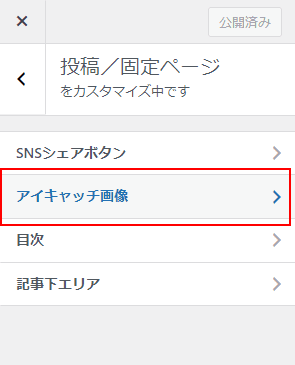
STEP2
設定後「公開」をクリック
初期設定では「投稿ページで表示する」のチェックボックスのみ選択された状態になっています。
投稿/固定ページでの表示・非表示を切り替えたい場合は設定を変更し、「公開」をクリックします。
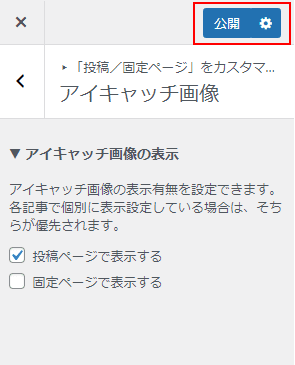
編集画面から設定する
記事投稿画面から設定した場合、その記事にのみ適用されます。
(カスタマイザーの設定よりも優先されます)
STEP1
記事投稿画面を開く
WordPress管理画面より、設定したい記事や固定ページの編集画面を表示します。
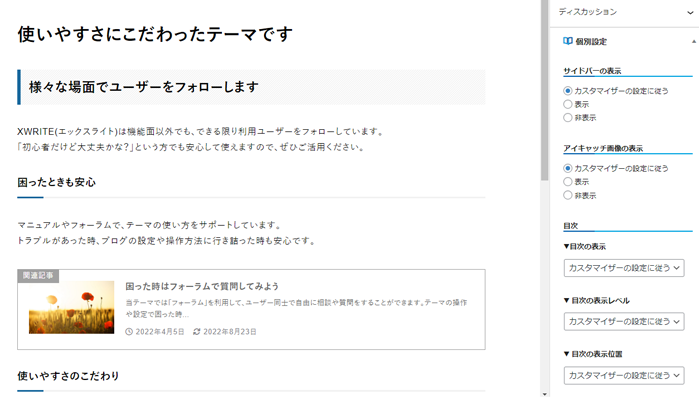
STEP2
設定後「公開」をクリック
編集画面にある「アイキャッチの表示」という項目で、表示・非表示の状態を選択します。
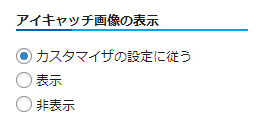
設定後、「公開」をクリックすると完了です。
(既に公開されている記事の場合は「更新」が表示されます)